Egyszerű lépések a Windows 11 ISO-fájlok letöltéséhez médiakészítő eszköz nélkül!
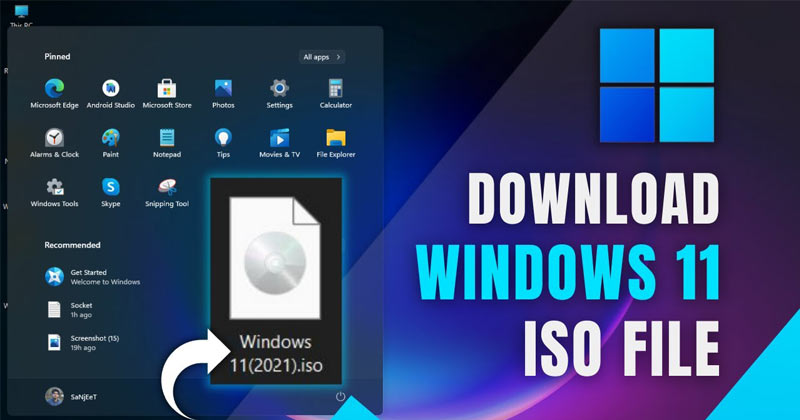
Nos, a Microsoft négy különböző módon teszi lehetővé a Windows 11 letöltését és telepítését. A Windows Update opciót használhatja a legújabb Windows 11 telepítéséhez, használhatja a Windows 11 Installation Assistant alkalmazást, Windows 11 telepítési adathordozót hozhat létre, vagy letöltheti a lemezképfájlokat.
Mindhárom közül a médiakészítő eszközt igénylő módszer a legegyszerűbb. Csatlakoztassa az USB/DVD-t, és futtassa a Media Creation eszközt. A Windows 11 Media Creation eszköze minden dolgot önmagában kezel.
De mi van akkor, ha nem akarja használni a Médiakészítő eszközt? Ilyen esetben letöltheti a Windows 11 lemezképet. Bár használhatja a Media Creation eszközt a Windows 11 ISO-fájlok letöltéséhez, ez hosszadalmas folyamat lenne.
A Windows 11 rendszerrel a Microsoft minden felhasználó számára lehetővé teszi a Windows 11 ISO-fájlok letöltését a Media Creation eszköz használata nélkül. Ez egyszerűen azt jelenti, hogy letöltheti és mentheti a Windows 11 ISO-fájlt későbbi használatra.
Töltse le a Windows 11 ISO-fájlokat médiakészítő eszköz nélkül
Tehát, ha a Windows 11 ISO-fájlok letöltésének módjait keresi médiakészítő eszköz nélkül, akkor a keresésnek itt kell véget érnie.
Ebben a cikkben egy lépésről lépésre ismertetjük a Windows 11 ISO-fájlok letöltését médiakészítő eszköz nélkül. Nézzük meg.
1. Először is nyissa meg kedvenc webböngészőjét, és keresse fel ezt oldalon a Microsofttól.
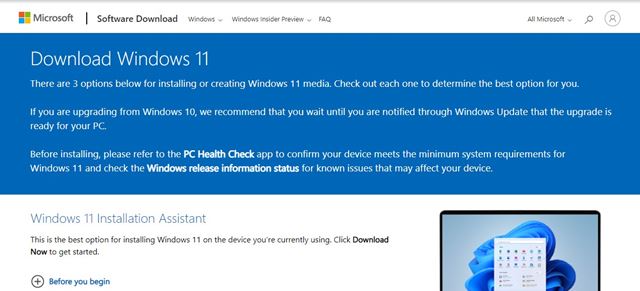
2. A Windows 11 letöltése weboldalon három különböző lehetőség található. A Windows 11 ISO-fájlok médialétrehozó eszköz nélküli letöltéséhez görgessen le, és válassza a Windows 11 lehetőséget a Windows 11 lemezkép letöltése alatt.
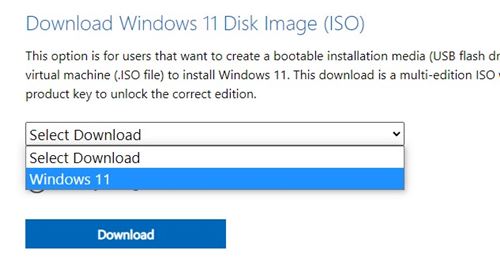
3. Most meg kell adnia a termék nyelvét. Válassza ki a nyelvet, és kattintson a Megerősítés gombra.
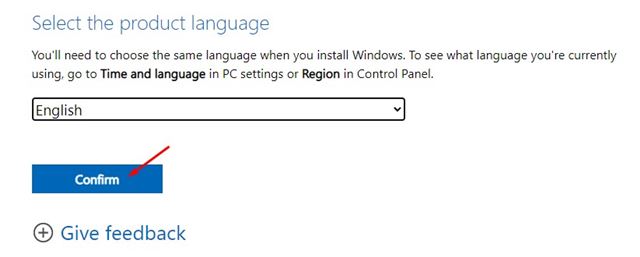
4. Most a Microsoft biztosítja Önnek a Windows 11 ISO-fájlt. Csak kattintson a letöltés gombra a képfájl letöltéséhez.
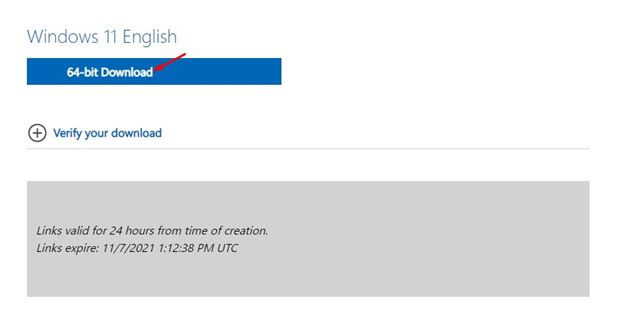
Fontos: Felhívjuk figyelmét, hogy a Windows 11 nem érhető el 32 bites processzorhoz. Csak a Windows 11 letöltésének és telepítésének lehetősége lesz csak 64 bites gépen.
Ez az! Kész vagy. A Windows 11 ISO-fájl letöltése után a Rufus segítségével létrehozhat Windows 11 rendszerindító USB-meghajtót.
Továbbá, amikor a Windows 11-et bármilyen számítógépre szeretné telepíteni, a képet a képrögzítő szoftverrel csatlakoztathatja, és közvetlenül telepítheti.
Tehát ez az útmutató arról szól, hogyan tölthet le Windows 11 ISO fájlokat médiakészítő eszköz nélkül. Remélem, ez a cikk segített Önnek! Kérjük, ossza meg barátaival is. Ha kétségei vannak ezzel kapcsolatban, tudassa velünk az alábbi megjegyzés rovatban.





